
Ajouter ou modifier des images de contacts dans Contacts sur Mac
Ajoutez ou modifiez les images s’affichant dans les fiches de contact ainsi que dans d’autres apps utilisant des informations de contact, telles que Mail et Messages. Vos contacts ne voient pas les images que vous choisissez, vous seul les voyez.
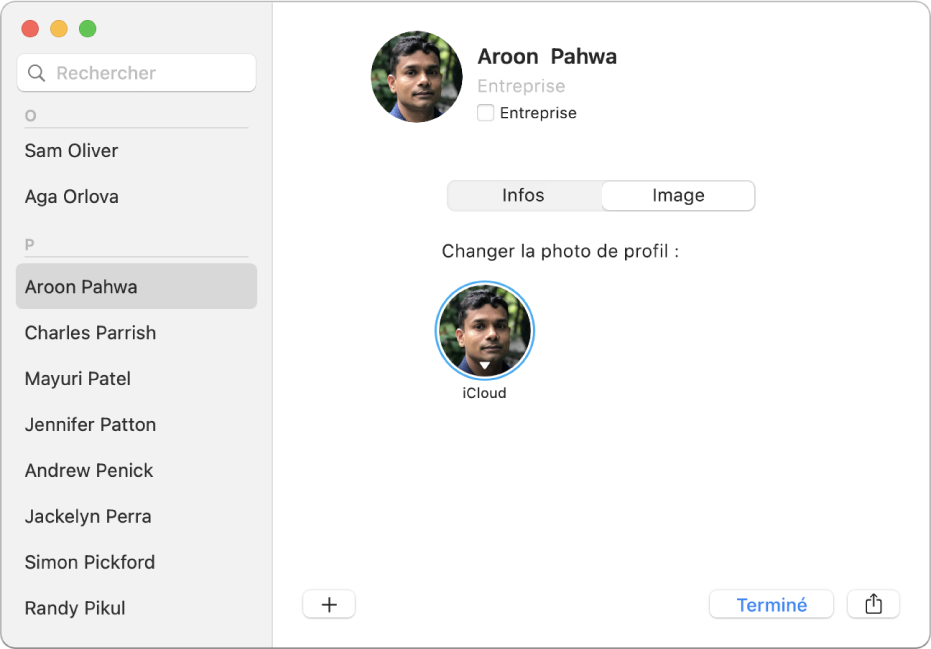
Astuce : Pour ajouter ou modifier rapidement une image, faites une image glisser à partir de votre bureau ou d’un dossier sur le monogramme ou l’image actuelle d’une fiche, puis cliquez sur Terminé.
Ajouter une image
Dans l’app Contacts
 sur votre Mac, sélectionnez une fiche, puis cliquez sur le monogramme.
sur votre Mac, sélectionnez une fiche, puis cliquez sur le monogramme.Cliquez sur le bouton Ajouter
 , puis effectuez l’une des opérations suivantes.
, puis effectuez l’une des opérations suivantes.Pour utiliser une image du système par défaut : Cliquez sur Par défaut, sélectionnez une image parmi celles fournies par macOS, puis cliquez sur Suivant.
Pour prendre une photo de vous avec votre Mac : Cliquez sur Appareil photo, puis cliquez sur Prendre une photo lorsque vous êtes prêt.
Pour utiliser une image de Photos : Cliquez sur Photos pour afficher les photos dont vous disposez dans votre app Photos, sélectionnez une image, puis cliquez sur Suivant.
Pour utiliser une image de Photo Booth : Cliquez sur Photo Booth pour afficher les photos que vous avez prises à l’aide de votre Mac et de l’app Photo Booth, sélectionnez une image, puis cliquez sur Suivant.
Ajustez l’image.
Pour effectuer un zoom avant ou arrière : Faites glisser le curseur vers la gauche ou vers la droite.
Pour déplacer l’image : Déplacez l’image à l’intérieur du cercle.
Cliquez sur Enregistrer, puis cliquez sur Terminé vers le bas de la fenêtre.
Changer une image
Dans l’app Contacts
 sur votre Mac, sélectionnez une fiche, cliquez sur l’image, puis cliquez sur l’image de profil (une icône avec une flèche est affichée).
sur votre Mac, sélectionnez une fiche, cliquez sur l’image, puis cliquez sur l’image de profil (une icône avec une flèche est affichée).Si vous souhaitez simplement ajuster l’image actuelle, passez à l’étape suivante. Dans le cas contraire, effectuez l’une des opérations suivantes :
Pour utiliser une image du système par défaut : Cliquez sur Par défaut, sélectionnez une image parmi celles fournies par macOS, puis cliquez sur Suivant.
Pour prendre une photo de vous avec votre Mac : Cliquez sur Appareil photo, puis cliquez sur Prendre une photo lorsque vous êtes prêt.
Pour utiliser une image de Photos : Cliquez sur Photos pour afficher les photos dont vous disposez dans votre app Photos, sélectionnez une image, puis cliquez sur Suivant.
Pour utiliser une image de Photo Booth : Cliquez sur Photo Booth pour afficher les photos que vous avez prises à l’aide de votre Mac et de l’app Photo Booth. Sélectionnez une photo, puis cliquez sur Suivant.
Ajustez l’image.
Pour effectuer un zoom avant ou arrière : Faites glisser le curseur vers la gauche ou vers la droite.
Pour déplacer l’image : Déplacez l’image à l’intérieur du cercle.
Cliquez sur Enregistrer, puis cliquez sur Terminé vers le bas de la fenêtre.
Supprimer une image
Dans l’app Contacts
 sur votre Mac, sélectionnez un contact.
sur votre Mac, sélectionnez un contact.Choisissez Fiche > Effacer l’image personnalisée.
Vous ne pouvez pas supprimer les monogrammes.
Lorsque vous ajoutez ou modifiez l’image d’un contact, une étiquette est affichée sur les images disponibles pour indiquer leur provenance : un compte (comme Google, Yahoo ou Exchange), ou votre Mac (comme une photo provenant de Photos). Si un contact dispose de plusieurs images, vous pouvez choisir laquelle utiliser sur sa fiche. Si l’option « Modifier » ne s’affiche pas sur une image lorsqu’elle est sélectionnée, vous ne pouvez pas la modifier ou la supprimer.